
在工作中,我們經常會遇見一些亂七八糟的表格,例如:數據不規範,行列不整齊,數據在一個單元格中等等。這種表格往往會影響我們對數據進行運算和分析,所以,我們最好是規範處理一下這些表格。
1
日期不規範整理
如圖所示,表格中的日期有2019/9/1、2020.11.10、20200119,我們應該怎樣將其規範統一呢?
我們先選中日期列,然後進入「數據」-「數據工具」-「分列」-「下一頁」-「下一頁」,勾選「日期」,預設的「YMD」,最後點選「完成」就可以統一調整。
2
行列不整齊
表格行高列寬不一致,如何規範調整?
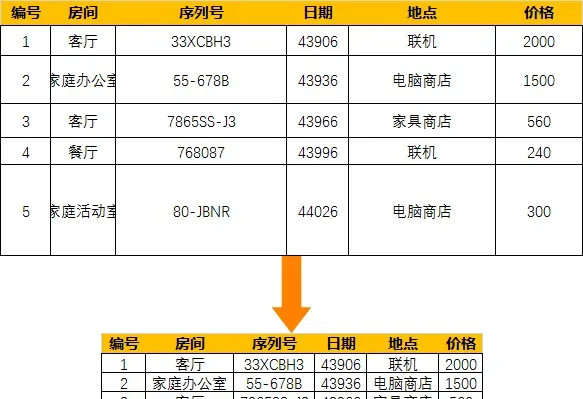
首先,使用快捷鍵「Ctrl + A」全選表格,然後進入「開始」-「單元格」-「格式」-「自動調整行高」,再「自動調整列寬」就能夠自適應調整行高與列寬了。
3
拆分數據
有時候在外部匯入Excel中的數據,並沒有被分隔到單獨的單元格中,只是用符號分隔開了,如何將其拆分開呢?
我們可以利用分列功能,快速的將數據拆分開。選中內容後,進入「數據」-「數據工具」-「分列」,選擇「分隔符符號」-「下一步」,勾選「其他」,然後輸入分隔符,點選「完成」即可。
4
多余空白行
有時候復制了一些數據到表格,發現其中存在不少空行,如何快速處理掉這些多余的空白行呢?
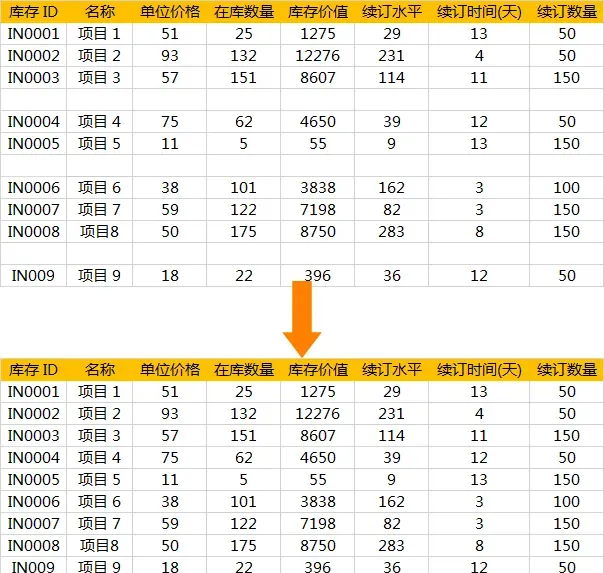
選中表格,按下「F5」鍵,點選「定位條件」-「空值」-「確定」,這時我們就已經選中了所有的空行,右鍵空白行,點選「刪除」。
5
被合並的單元格
單元格被合並後,沒辦法進行正常的排序了,如何快速取消合並單元格呢?
選中被合並的單元格,點選「開始」-「對齊方式」-「合並後居中」,然後按下「F5」鍵,單擊「定位條件」-「空值」,然後輸入=A2(也就是上一個單元格),最後按下「Ctrl + 回車」即可搞定。
6
加單位無法使用公式
給單元格中數據手動添加單位是一種錯誤的做法,這樣會使得我們無法正常使用公式運算。如下圖所示:
我們只有先透過,「尋找和替換」功能來將單位去掉,然後再來公式運算才行。
那如何正確的給數據添加單位呢?其實,我們可以透過數位格式來添加單位,這樣完全不影響我們運算公式。
7
去掉單元格中綠色三角
有時候我們復制到Excel中的數據,單元格左上角會有綠色的三角,這些單元格還無法進行運算,這是什麽情況?其實,這是因為Excel表格誤認為這些單元格中的是文本。
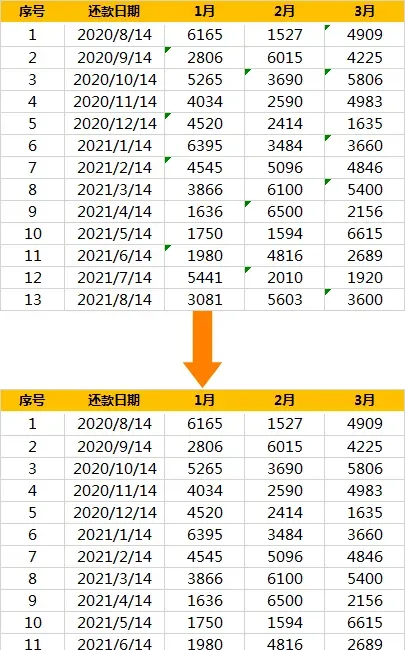
我們只需選中其中帶綠色三角的單元格,然後拖動滑鼠選中其他所有的單元格,點選旁邊的「感嘆號」,然後選擇「轉換為數位」就行了。
相關技巧











